简介
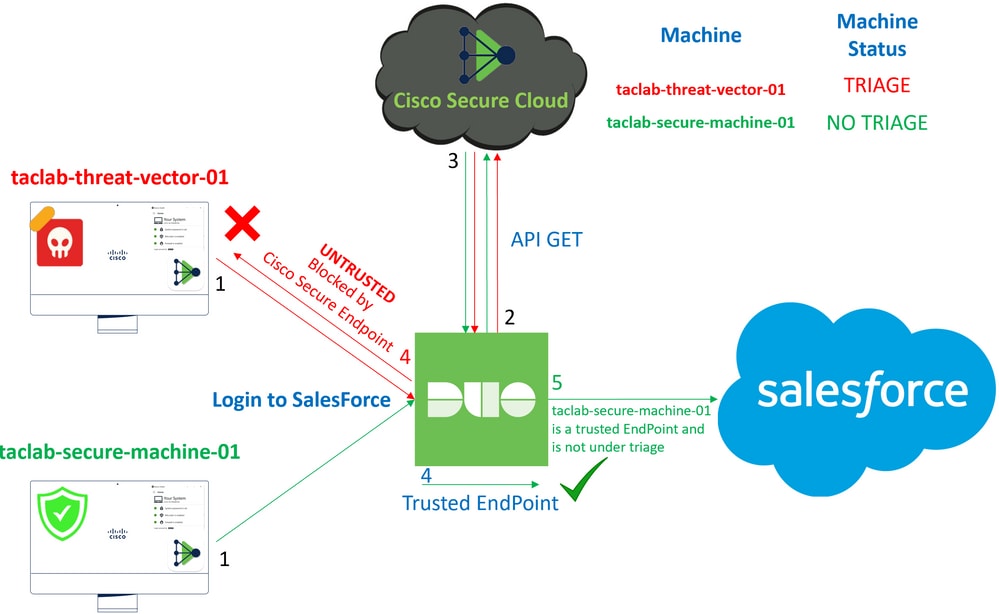
本文档介绍如何将Duo Trusted EndPoint与Cisco Secure EndPoint集成。
背景信息
Cisco Secure EndPoint和Duo之间的集成允许针对在受信任的网络设备上检测到的威胁进行有效的协作。这种集成是通过多个设备管理工具来实现的,这些工具可确定每台设备的可靠性。其中一些工具包括:
- Active Directory 域服务
- Active Directory与设备运行状况
- 设备运行状况通用
- Intune with Device Health
- Jamf Pro,带设备健康功能
- LANDESK管理套件
- Mac OS X企业资产管理工具
- 使用设备运行状况进行手动
- Windows企业资产管理工具
- 工作空间ONE与设备运行状况
设备与设备管理工具集成后,可通过以下方式集成思科安全终端和双核: API 如果 Administration Panel.随后,必须在Duo中配置相应的策略,以执行可信设备验证,并检测可能会影响Duo保护的应用程序的被入侵设备。
注意:在本例中,我们使用Active Directory和设备运行状况。
先决条件
- Active Directory进行集成。
- 要将Duo与受信任终端集成,您的设备必须在Active Directory域中注册。这使得Duo能够安全地验证和授权对网络资源和服务的访问。
- 超乎想象的双人组。
配置和使用案例
配置Duo集成
登录到 Admin Panel 并转至:
Trusted EndPoints > Add Integration- 选择
Active Directory Domain Services
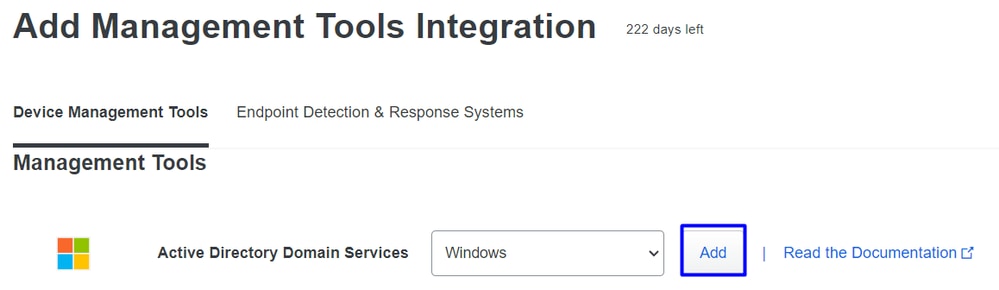
之后,您将重定向以配置 Active Directory and Device Health.
请注意,这仅适用于域中的计算机。
转到Active Directory并在PowerShell中运行下一个命令:
(Get-ADDomain | Format-Table -Property DomainSID -HideTableHeaders | Out-String).Trim() | clip

之后,请确保您已将Active Directory的安全标识符复制到剪贴板。
示例
S-1-5-21-2952046551-2792955545-1855548404
这用于您的Active Directory和设备运行状况集成。
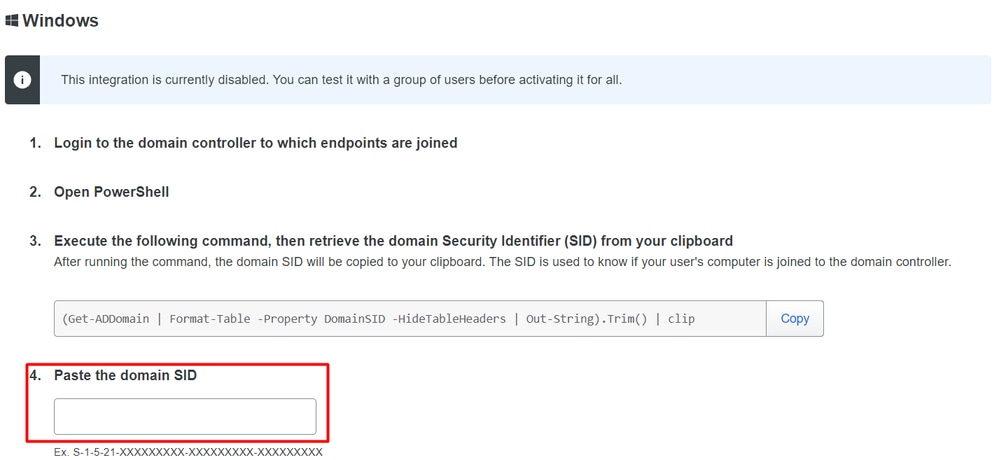
点击 Save 并启用集成 Activate for all. 否则,您无法与思科安全终端集成。
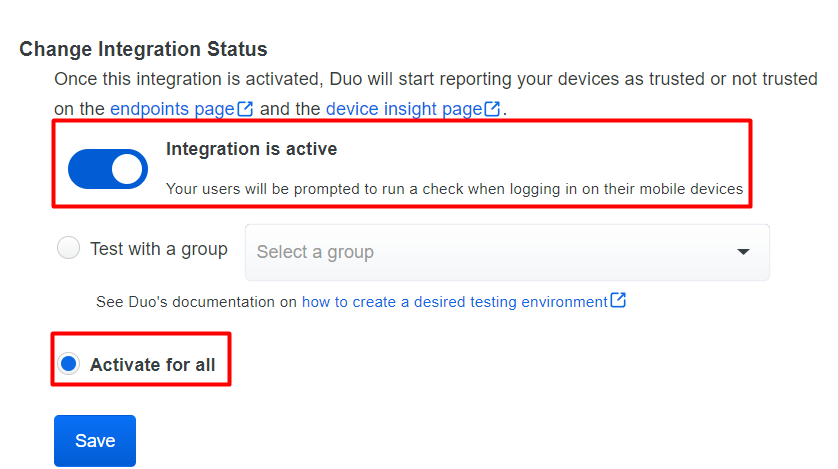
转到 Trusted EndPoints > Select Endpoint Detection & Response System > Add this integration.
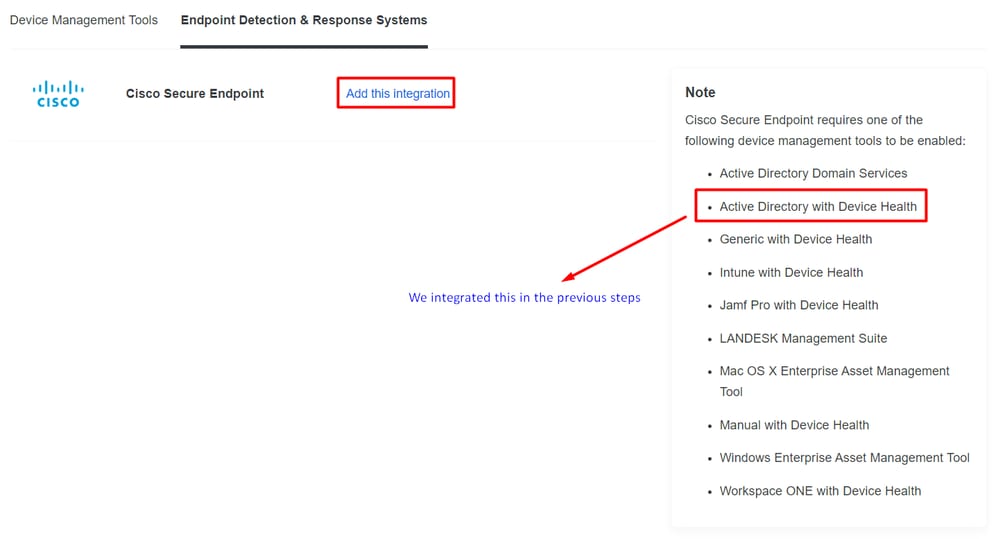
现在,您处于思科安全终端集成主页上。
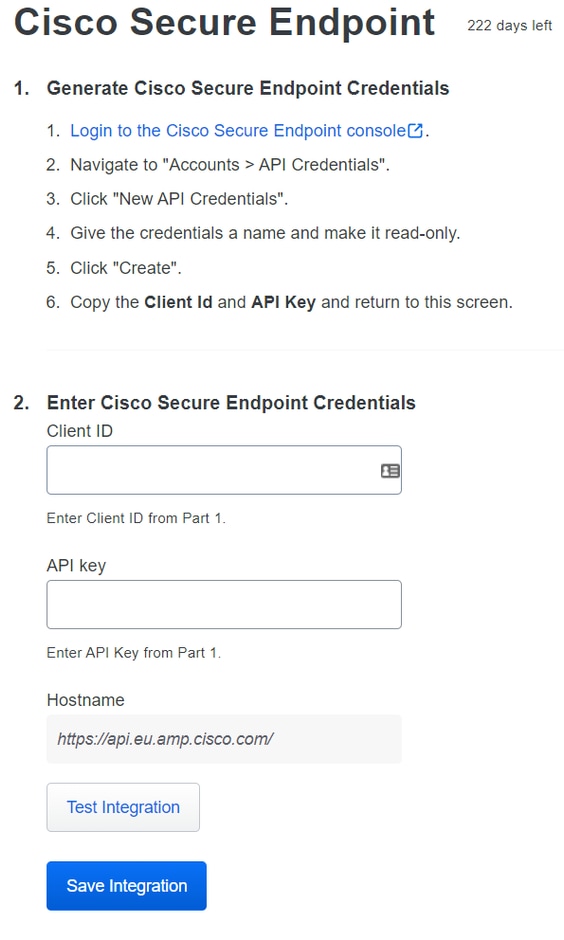
之后,请转到 Admin Panel 思科安全端点。
配置思科安全终端中的集成
导航至 Accounts > API Credentials 并选择 New API Credentials.

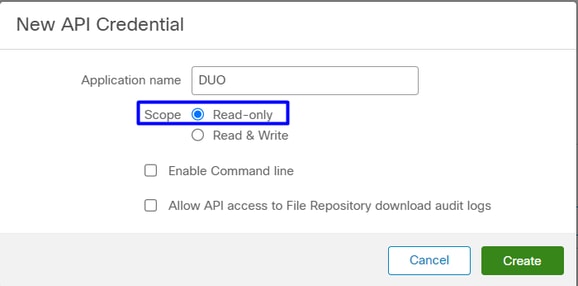
注:仅 Read-only 进行此集成是必需的,因为Duo GET 向思科安全终端查询,了解设备是否满足策略要求。
插入 Application Name, Scope,Create.
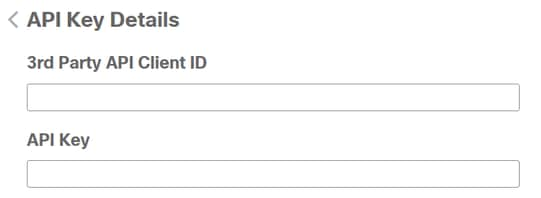
- 复制
3rd API Party Client ID 从 Cisco Secure EndPoint 到双核 Admin Panel 在 Client ID.
- 复制
API Key 从 Cisco Secure EndPoint 到双核 Admin Panel 在 API Key.
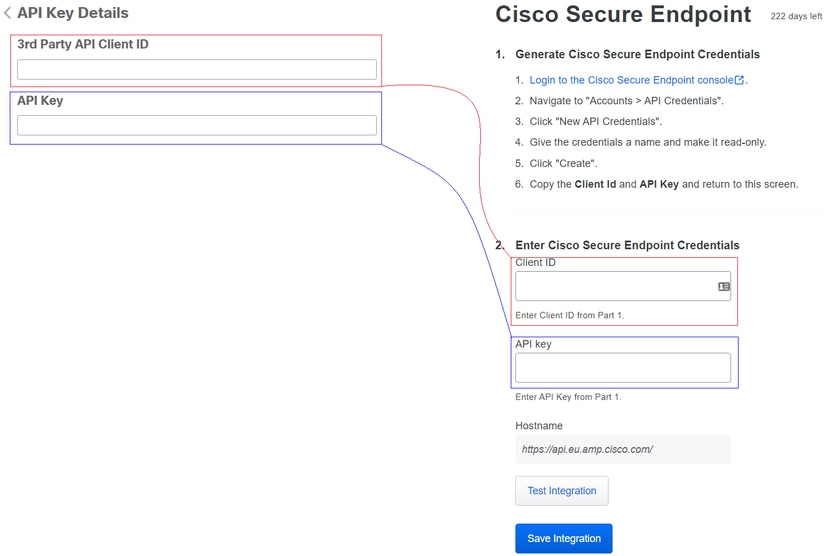
测试集成,如果一切运行良好,请单击 Save 以保存集成。
在Duo中配置策略
要配置集成策略,请浏览您的应用程序:
Navigate to Application > Search for your Application > Select your policy
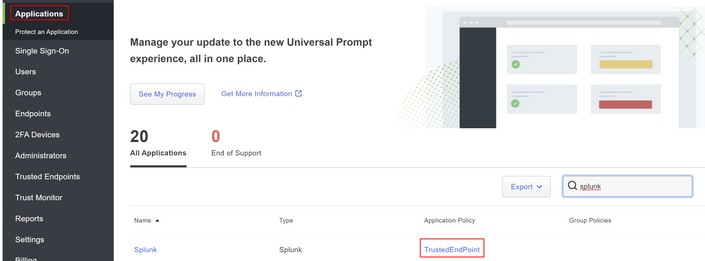
配置策略以检测受信任设备
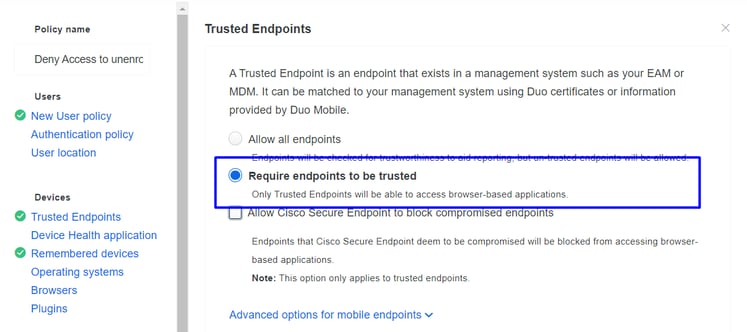
测试受信任的计算机
具有Duo Device Health并已加入域的计算机

域外没有双设备运行状况的机器
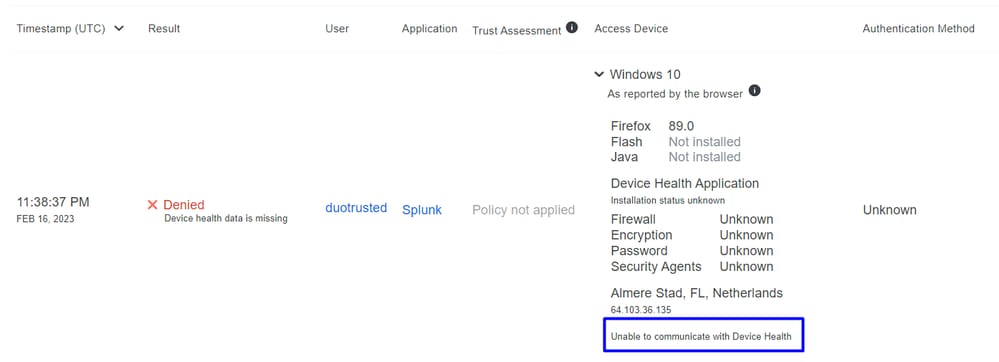
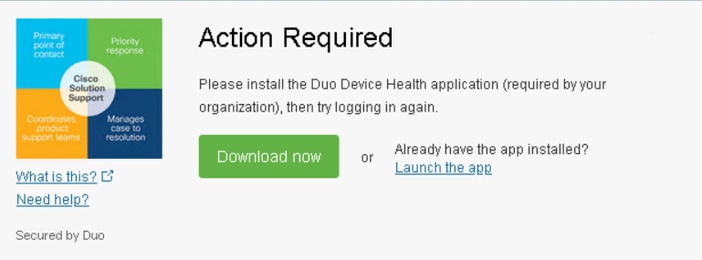
使用Duo Device Health在域外运行的计算机
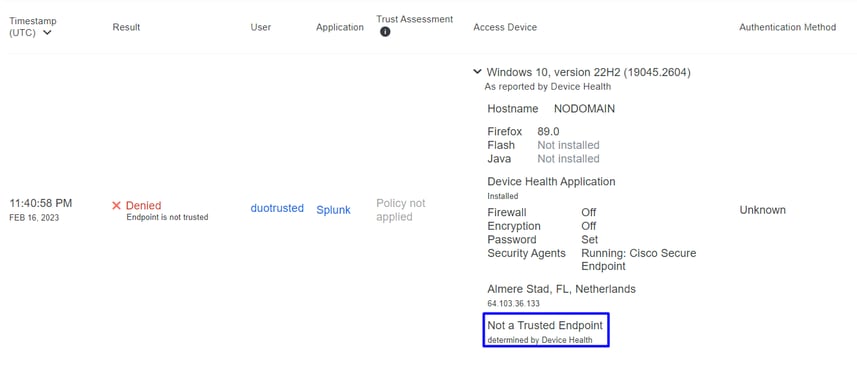
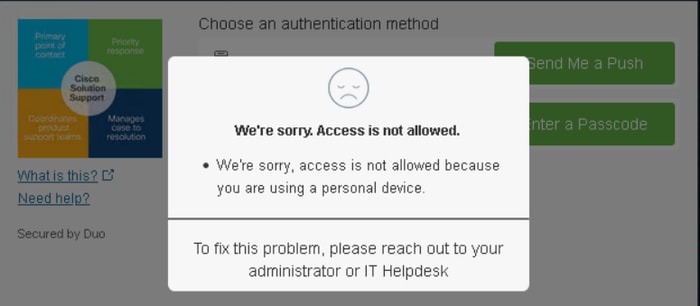
配置思科安全终端的策略
在此策略设置中,配置已受信任的设备以满足有关威胁的要求,这些威胁可能会影响您的应用程序,因此如果设备受到感染,或者某些行为将该计算机标记为 suspicious artifacts 或 Indicators of Compromise,您可以阻止计算机访问受保护的应用。
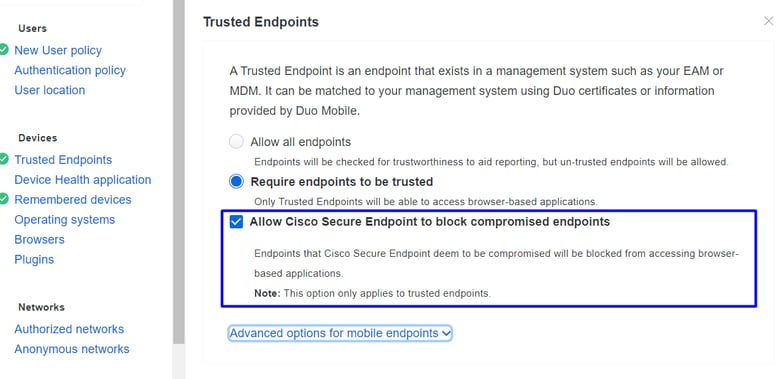
使用Cisco Secure EndPoint测试可信计算机
未安装思科安全代理的计算机
在这种情况下,计算机可以不通过AMP验证。
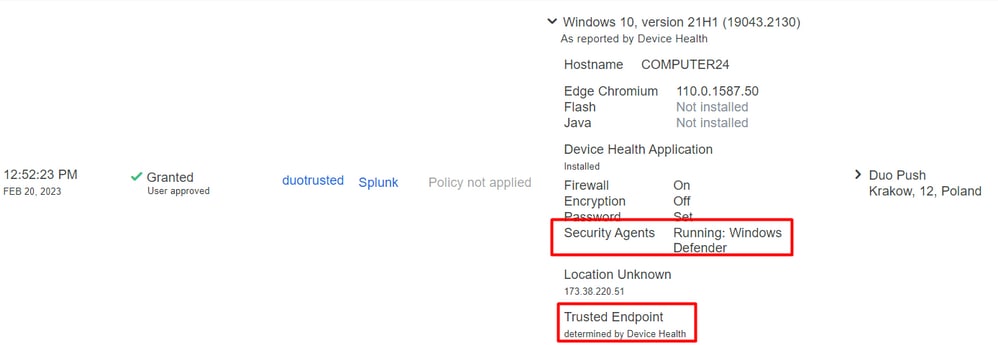
如果要设置限制策略,可以将该策略设置为更具限制性(如果修改了 Device Health Application 策略 Reporting 到 Enforcing.
并添加 Block Access if an EndPoint Security Agent is not running.
 没有感染的计算机
没有感染的计算机
对于一台未受感染的机器,您可以测试配备Cisco Secure EndPoint的Duo如何工作以交换有关机器状态的信息,以及在此情况下Duo和Cisco Secure EndPoint中事件的显示方式。
如果您在Cisco Secure EndPoint中检查计算机的状态:
Navigate to Management > Computers.
当您为您的计算机过滤时,您可以看到该事件,在这种情况下,您可以确定您的计算机是干净的。
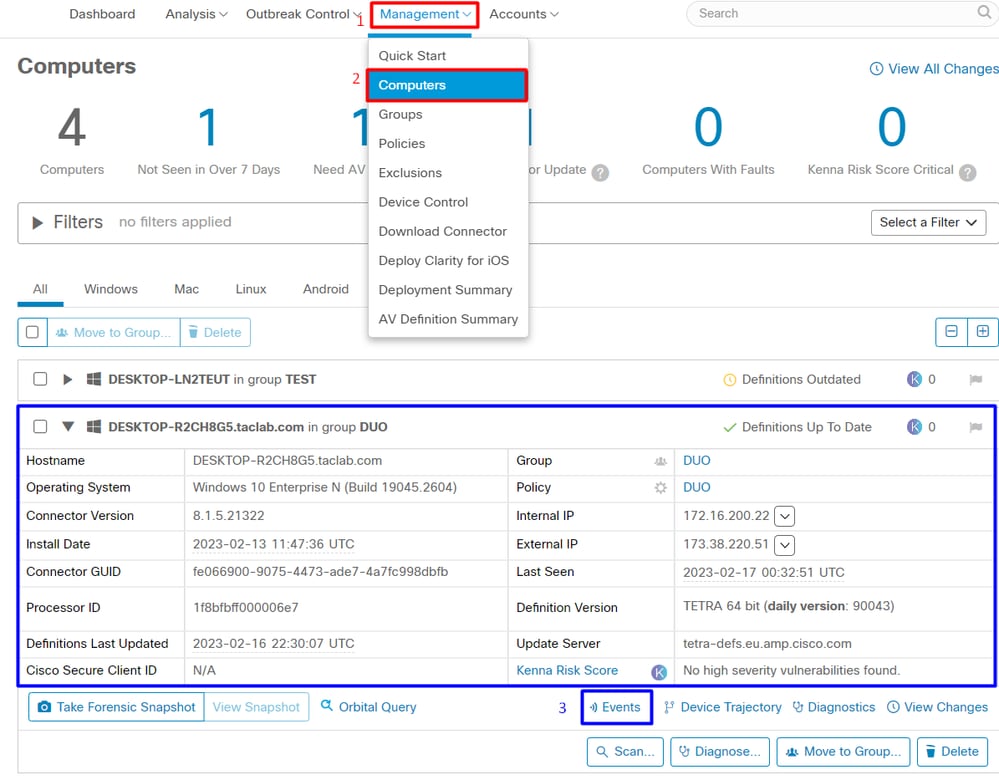
您可以看到没有检测到您的设备,并且设备处于干净状态,这意味着您的计算机没有处于要出席的分类中。
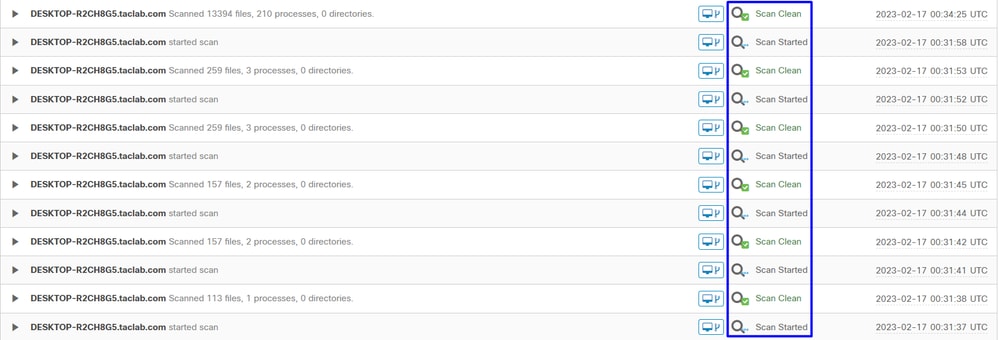
Duo将这台机器归为一类:
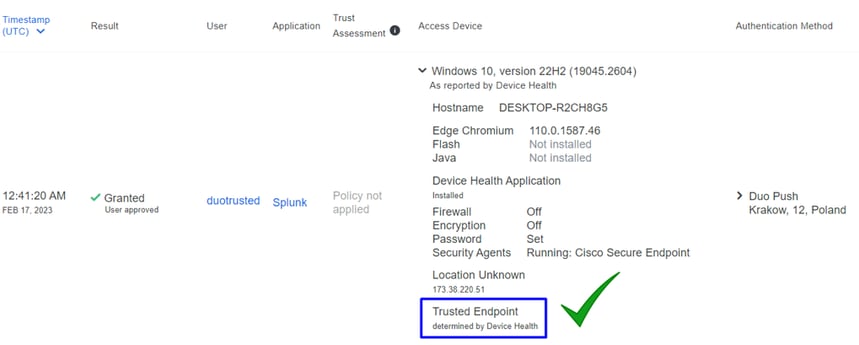
计算机维护 trusted 标签。
如果同一台计算机感染了 Malicious ActorIndicators of Compromise 关于这台计算机的警报?
计算机感染病毒
要尝试使用EICAR示例测试该功能,请访问https://www.eicar.org/,并下载恶意示例。
注:不要担心。您可以下载该EICAR测试,它是安全的,并且它只是一个测试文件。
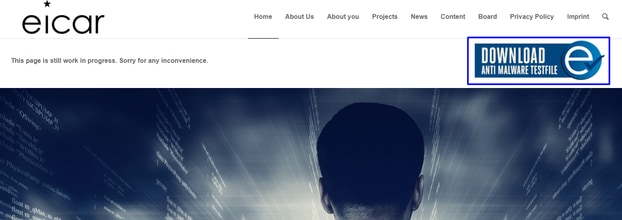
向下滚动并转到部分并下载测试文件。

Cisco Secure EndPoint会检测恶意软件并将其移至隔离区。
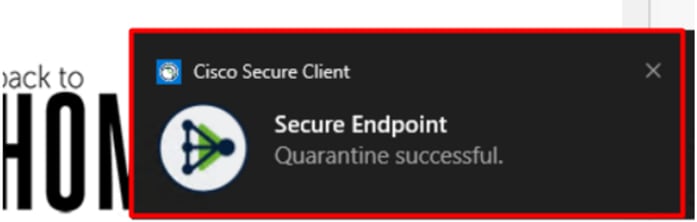
这是更改的方式,如Cisco Secure EndPoint Admin面板所示。
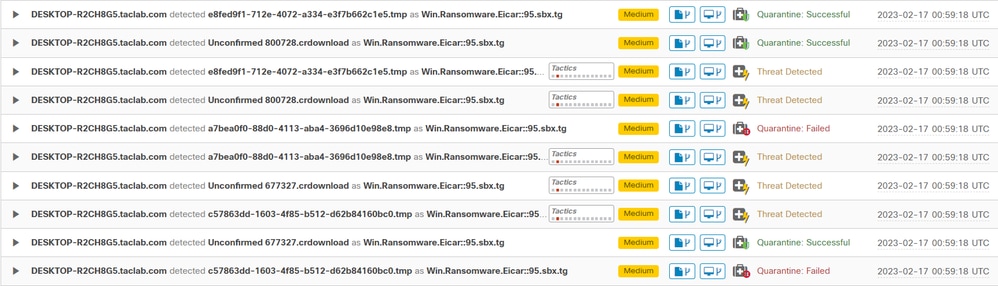
您还检测到计算机中的恶意软件,但这意味着终端将被视为在上的Cisco Secure EndPoint Inbox.
注意:要将终端发送到分类程序,需要多次检测对象或异常行为,以激活某些 Indicators of Compromise 在终端中。
在 Dashboard,在 Inbox.

现在,您拥有一台需要关注的机器。
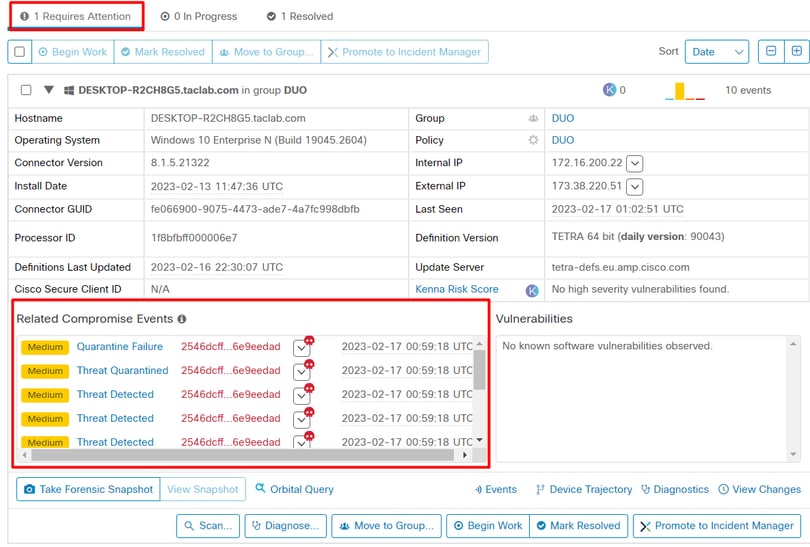
现在,切换到Duo并查看状态。
首先尝试进行身份验证,以查看计算机在下面的Cisco Secure EndPoint上的行为 Require Attention.
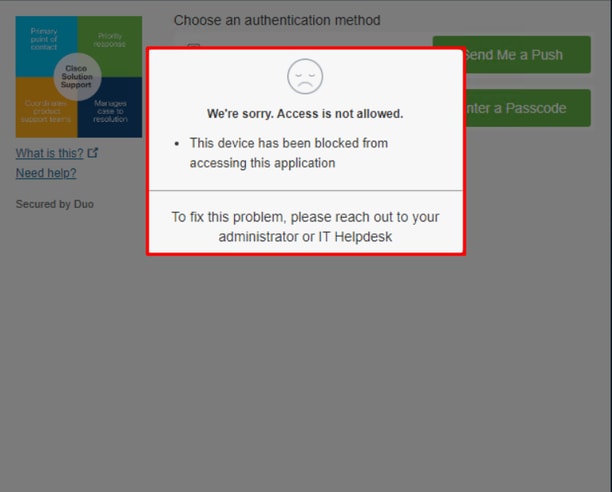
这是它如何在Duo中更改以及身份验证事件下的事件如何显示。
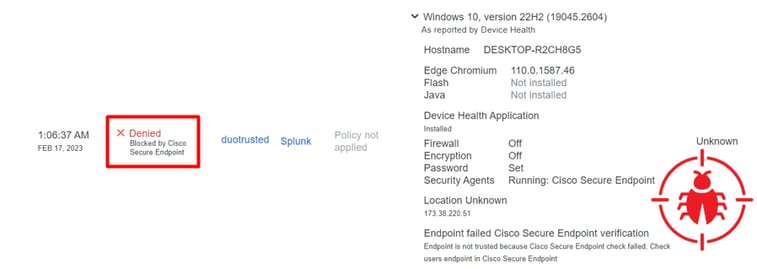
检测到您的计算机不是组织的安全设备。
审阅后允许访问计算机
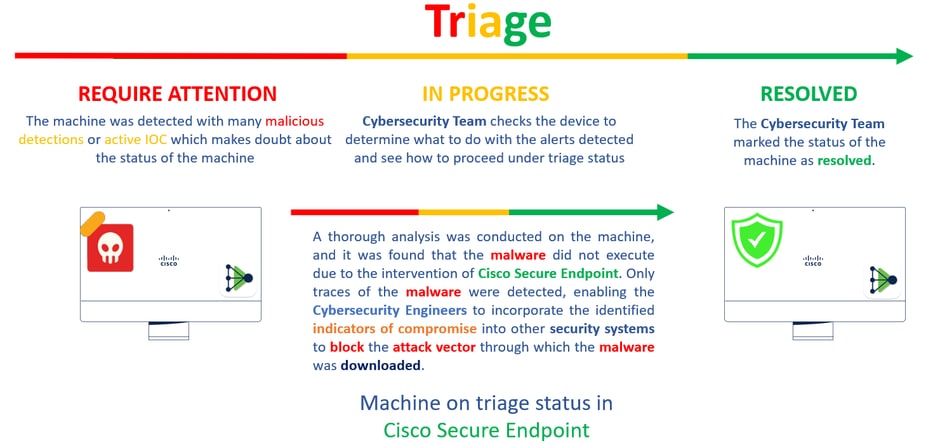
在Cisco Secure EndPoint和网络安全专家进行验证后,您可以在双核允许访问此计算机到您的应用。
现在的问题是如何允许再次访问由Duo保护的应用。
您需要使用思科安全终端和 Inbox,将此设备标记为 resolved 允许访问受Duo保护的应用程序。
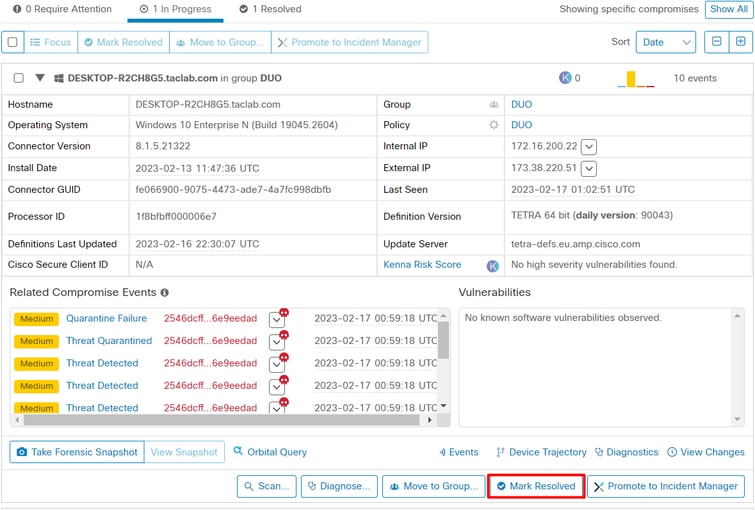
之后,您的计算机没有此状态 attention required.这更改为 resolved 状态.

简而言之,现在您已经准备好再次测试对我们受Duo保护的应用程序的访问情况。
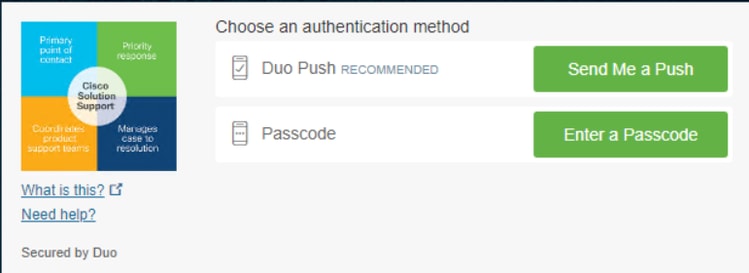
现在,您拥有了将推送发送到Duo的权限,并且您已登录该应用。
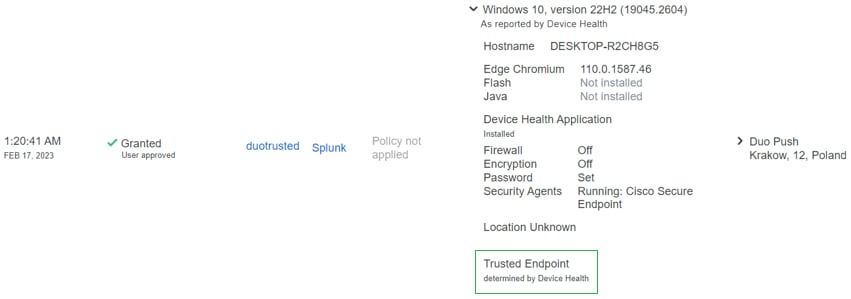
分类工作流
